みなさんこんにちわ!
まだまだ新米ブロガーのpescheです!
今回は、お家でできるニコニコ生放送について少し書いてみました。
説明不足の点が多いかもしれませんが、最後まで読んでいって頂けると嬉しいです。
もくじ [hide]
初めに
みなさんの中で、動画と生放送どっちが好きですか?
自分は断然生放送の方が好きです。
理由は、動画だとカットやテロップなど編集をしないといけませんが、生放送ならすぐに撮影投稿ができてしまいます。
すごく、手頃に感じませんか?
自分は、センスが無いせいか動画編集がかなりの苦手です。
僕の経験上納得が行かず投稿しないといったことが良くあります。
その煩わしさを解消してくれるのが生放送です。
生放送ではリスナーさんからのコメント次第で番組の流れがかわって来ますし、トーク次第では大きく盛り上げる事もできます。
放送内容はゲームとかだけど、「最近グレープジュースが好きなんだよね~おすすめありますか?」なんて話していたらこれがおすすめだよと、みんなで共有ができたりと動画では味わえない楽しさがあります。
動画編集する手間も省けます。
YouTubeより最近はニコニコ?
近年芸能人の方がYouTubeへの進行が加速化してきましたね。
僕らまだ名も知れていない素人が挑戦するには、難しい世界になりました。
そこで僕は考えました。
素人が勝つにはどうしたらいいかと思って見た所、趣味でやっていたニコニコ生放送を思い出しました。
コミニティでは、雑談やゲーム配信などを主にやっていました。
どっぷりハマっていて多いときは6時間ほど配信をしていることもありました。
最近では、新しいコミニティを立ち上げて平日の21時から23時あたりまで配信を行っています。
不定期で配信するので、Twitterのフォローをお願いします!
放送取り込み
前のブログ記事でも紹介しましたが、初心者FXトレーダーとして配信をしています。
いろんなリスナーさんが、来ていただきて僕の知らない事を沢山教えくれるのでとても助かっていますし、配信をしていてとても楽しくできています。
まだ、世界情勢が大変な事になっているので、為替取引もうまく行かないことが沢山ありますが、楽しんで頂けるようにこれからも頑張って行きたいと思っています。
YouTubeの方は、たまにニコニコとの同時配信を予定しています。
ニコニコか、YouTubeどちらかでチャンネル登録もしくはコミニティ参加お願いします。
荒らしの対処
荒らしの対処方法としては、YouTubeでの対策はわかりませんがニコニコ生放送ではNGユーザーという機能があります。
この機能を使うことでBANができます。
多少は、流しますが限度を超えている場合はBANをしますのであしからず。
もうひとつニコ生の特徴としてありがたい機能はNGスコアというものがあり、あまりにもNG入れられたり悪いことしてるとこのスコアが上がっていきコメントできなくなってしまったり、もしくはコメント欄に表示されないなど、あったりするので注意してくださいね。
もっと詳しく知りたい方は下のURLよりお願いします。
一般会員とプレミアム会員の違い
一般会員では、最近お試しで生放送ができるようになりました。
但しできる事が限られてしまいます。
以下の通りです。
配信時間:30分まで
延長:不可
配信最高画質:1Mbps/450pまで
配信予約:不可
他にもニコニコ動画ではYouTubeのように、広告が流れるので少しうざったいなて感じることがあります。
画質も低画質モードしか使えなかったりするので注意が必要です。
プレミアム会員ではいろいろな事ができます。
配信時間:最高6時間
延長:可
配信最高画質:6Mbps/720pまで
配信予約:可
他にも広告無しで見ることができたり画質も良く動画を楽しむ事ができます。
生放送の詳しい内容は下のURLよりお願いします。
ニコニコ動画のプレミアム会員の魅力としては月額550円(税込み)で使用する事ができます。
詳しい説明は下のURLより飛んでみてくださいね。
配信機材
1つづつ紹介していきます。
総額15万くらいになりますが、今ではスマホでも配信ができるのでもし持ってない方は初めはスマホから初めて慣れてきたなと感じたら、パソコンを買うといいかなと思います。
パソコン
メインPCは前回紹介しているので是非こちらを見てください!
自作をしましたが、問題なく動いているので一安心です。
マイク
配信に欠かせない物は、マイクですよね?
自分はこのマイクを使っています。

コンデンサーマイクなので、周りの音を良く拾ってくれて小声てひそひそ話してても声を拾ってくれて助かっています。
オーディオインターフェイス
マイクを直接パソコンに差すのもいいんですが、自分は、オーディオインターフェイスを使うことをおすすめしています。
それは、なぜかと言うとパソコン直付けの端子は、電源ノイズ「さーという音」がかなり発生しているので、見ている方はすごく不愉快にしてしまいますし、生放送からの離脱も増えてしまうので、配信をしている方やゲーム動画を投稿している方は得に気にされてるのではないかなと思います。
自分が使用しているオーディオインターフェイスは、YAMAHAのAG03です。

YouTubeやニコニコ生放送では良く使われているオーディオインターフェイスではないのかなと思います。
これの良い特徴としましては、マイクの上げ下げが自由に手元で行える点です。
急な電話にも、すぐに対応できるのでとても良いです。
他にもAG03には、ヘッドホンなどの音量を変えるつまみなどもあるので、大きい時や小さい時に自在に操作ができるのはとても便利です。
必ず必要かと言われればそうでも無いので、予算が有る方は買っておいて損は無いんじゃないかなと思います。
ウェブカメラ
自分は、顔出しはしないので手元を写す時にだけ使用しますが、ウェブカメラもあります。
画質のこだわりがある方は、Logicoolのウェブカメラがおすすめです。
自分はMicrosoftのウェブカメラを使用しています。

とても安価で今話題のテレワークのテレビ会議などにも、おすすめです。
さらにマイクも内蔵しているので簡易的な配信にもおすすめです。
自分もお友達とお話する時やこんなの買ったよと紹介する時に使っています。
配信ソフト
大きくわけて3つあります。
1つ目は画面を写すソフト
2つ目はコメントを拾うソフト
3つ目はコメントを読み上げるソフト
順番に説明していきます。
配信ソフト
有料ですがXSplit Broadcasterを使っています。

使っている理由は、ニコ生 YouTube ツイキャス同時配信を行うのにとても使いやすくて他のソフトに行けないほどです。
画質もとても綺麗に映し出してくれるので、有名YouTuberの方にも愛用している方が沢山いらしゃいます。
お値段は少し高いですが、お値段以上の価値があるんじゃないかなと思います。
コメントビュワー
コメントビュワーはニコニコ生放送では昔からおなじみのNCV(ニコ生コメントビューア)
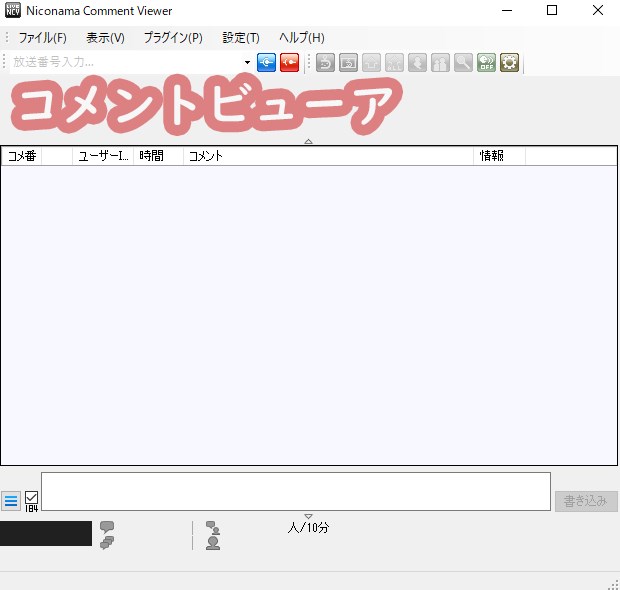
これが一番シンプルですごく使いやすいです。
読み上げソフト
読み上げソフトは棒読みちゃんを使っています。
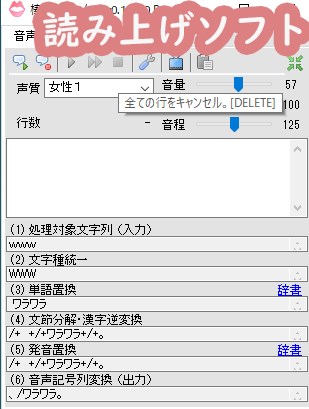
コメントが来ると読み上げてくれるので、すぐ返答ができて放送が盛り上がること間違い無しです!
まとめ
今回は、配信環境について紹介してみました。
環境構築に気づくまで8年くらい掛かりましたが、これで気持ちよくリスナーさんが放送を楽しんで見ていって頂けるととても嬉しいです。
生放送は、動画と違いカットがききません。
1回沈黙をしてしまえば「シーン」となってしまいます。
こうなると、リスナーさんはどうコメントしたらいいかわからなくなり離脱も増えてしまいます。
ですので初めて生放送をやられる方は、初めのうちはどんな事でもいいので配信が終わるまでしゃべり続ける事が大事かなと思います。
最初の内は、1人も来ない時が大半だと思いますが、めげずに頑張っていきましょう!
最後に
ここまで読んで頂きありがとうございました!
僕はここで放送しているので、是非遊びに来てくださいね!
サムネ画像: Jorge GuillenによるPixabayからの画像













